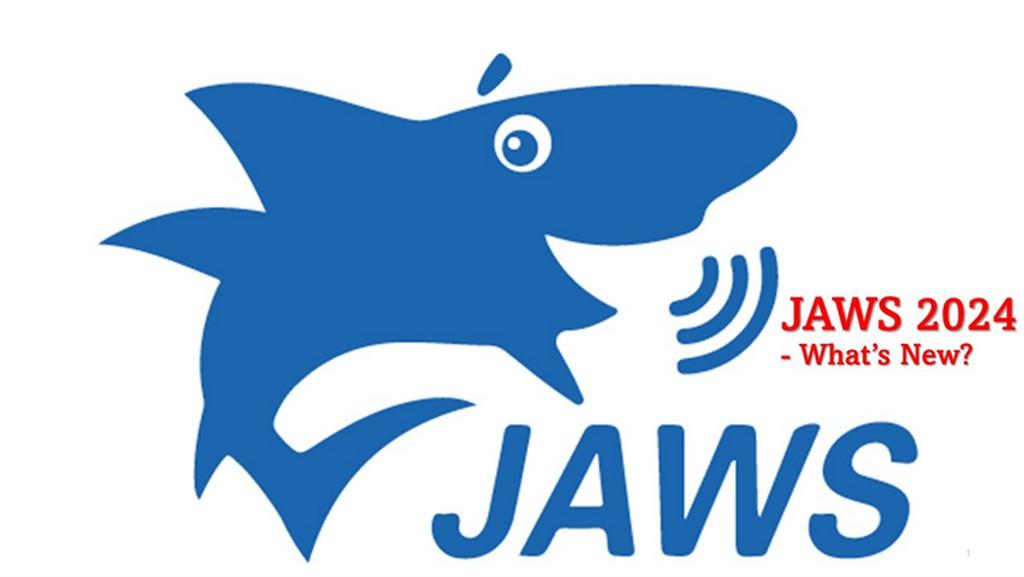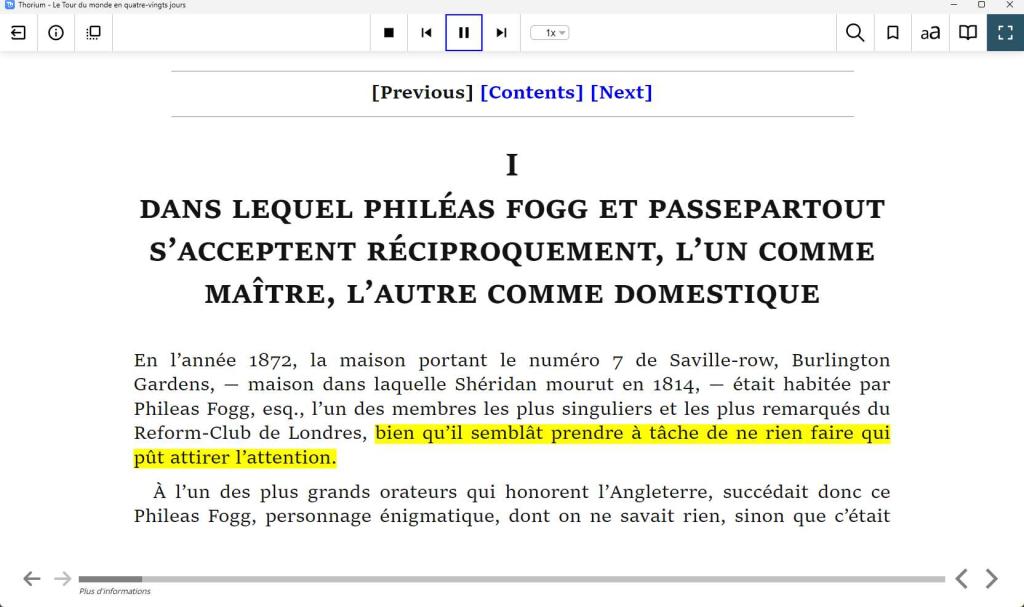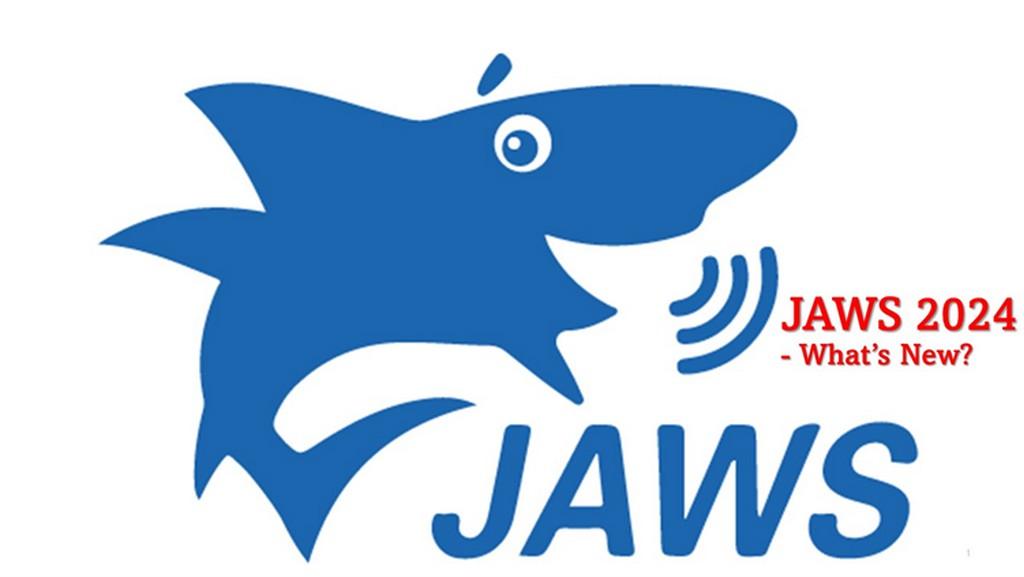L'essentiel
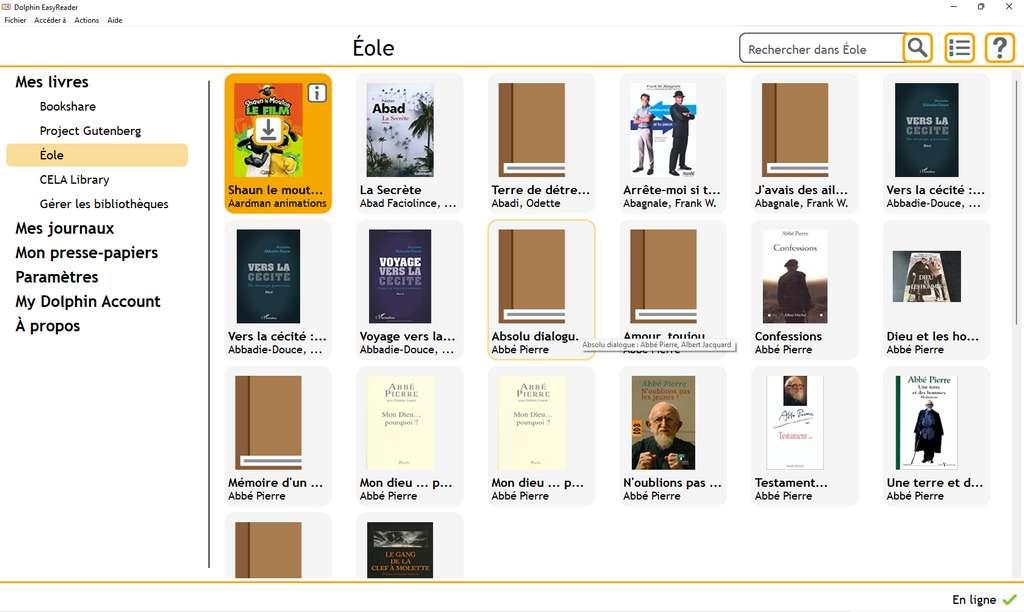
- Date de publication :
- Mots-clés :
- EasyReader est une application Windows pour la lecture de livre audio, texte, audio et textes téléchargés à partir d’une bibliothèque en ligne comme « Éole » proposée par l’association Valentin Haüy. EasyReader peut également récupérer et lire des quotidiens et magazines à partir d'organismes d’ouvrages adaptés étrangers et pour des contenus non francophones. Entièrement accessible avec un lecteur d’écran, le logiciel dispose de nombreuses fonctions d’agrandissement et de modification de l’affichage pour une adaptation aux besoins des personnes malvoyantes, dyslexiques ou autres publics « empêchés de lire ».
Caractéristiques générales
- Nom commercial du produit : EasyReader
- Prix : 0 €
- Fabricant : Dolphin Computer Access Ltd
- Système d’exploitation : Windows
- Mode de distribution (CD, Abonnement) : Téléchargement
-
Caractéristiques libres
- Lecture de livre audio, texte, texte et audio : Formats Daisy, ePub, Docx, HTML, TXT
- Options de navigation audio dans le livre : oui
- Adaptation de l'affichage pour les personnes malvoyantes : oui
- Téléchargement d'ouvrages à partir d'une bibliothèque en ligne : oui
- Importation d'ouvrages à partir d'un support externe ou d'un dossier du PC : oui
Caractéristiques générales
- Nom de la source : Association Valentin Haüy CERTAM
- Nom commercial du produit : EasyReader
- Fabricant : Dolphin Computer Access Ltd.
- Catégorie : logiciel de lecture de livre, de journaux, magazines, documents Word, fichiers HTML et contenus textuels
- Version logicielle : 9.0.1 Build 408
- Date de sortie : 04/02/2022
- Prix catalogue : 0 €
- Importateurs ou Distributeurs : Dolphin Computer Access Ltd
Configuration minimum requise
- Ordinateur et processeur : 1.5 gigahertz (GHz) minimum, processeur x86 or x64
- Mémoire (RAM) : 2 gigabytes (GB)
- Disque dur : 5 gigabytes (GB) libre
- Système d’exploitation : Windows 7 (32-bit ou 64-bit), Windows 8.1 (32-bit ou 64-bit), Windows 10 (32-bit ou 64-bit), Windows 11 (32-bit ou 64-bit)
- Carte audio et haut-parleurs ou casque pour la sortie vocale
- Connexion Internet pour les mises à jour automatiques de l’application et le téléchargement des ouvrages
Caractéristiques techniques
- Choix de la langue d’interface de l’application : Oui
- Langues proposées : français, français (Canada), anglais (États-Unis, anglais (Royaume-Unis), danois, suédois, norvégien, polonais, allemand, finnois, hollandais, japonais, russe, espagnol, italien)
- Formats de lecture supportés : Daisy 2, Daisy 3 / NIMAS, Epub, Docx (Word), HTML, TXT
- Raccourcis clavier pour toutes les commandes de l’application : Oui
- Gestuelles de commande pour les interfaces Windows avec écran tactiles : Oui
- Importation dans l’application de livres enregistrés dans un dossier du système : Oui
- Sélection du dossier d’importation : Oui
- Vérification manuelle des mises à jour de l’application : Oui
- Vérification automatique des mises à jour de l’application : Oui
- Auto-vocalisation de l’application : Non
- Accessibilité de l’application aux lecteurs d’écran : Oui
Détail des fonctionnalités
Lecture audio des ouvrages
Synthèse vocale fournie : Microsoft Hortense (français), Microsoft Zira (anglais US), Microsoft David (anglais US)
- Installation d’une synthèse additionnelle à la norme SAPI : oui
- Lecture de l’ouvrage par l’audio encapsulé : oui
- Lecture des ouvrages textuels par la synthèse vocale fournie : oui
- Synchronisation de la lecture audio avec la partie textuelle du texte mis en surbrillance : oui
- Pause et reprise de la lecture par appui sur une touche : oui
- Réglage du volume de la synthèse : par les paramètres de volume de Windows
- Réglage de la vitesse de lecture : oui
- Réglage de la vitesse de lecture à la volée par raccourci clavier : oui
- Nombre de niveaux : 10 (75 % à 300 %)
- Réglage de la tonalité (grave aigüe) : non
- Bascule entre une lecture du contenu audio inclus dans le livre et une lecture par le TTS de son contenu textuel (pour les livres DAISY comportant ces deux media) : non
- Lire automatiquement le contenu après la navigation (niveau de titre par exemple) : oui
- Emmètre un signal sonore sur un signet pendant la lecture : oui
- Ignorer ou lire les éléments additionnels de structuration de l’ouvrage (numéro de page, remarque, note du producteur, encadré) : oui
- Dictionnaire vocal pour améliorer la prononciation d’un mot du contenu textuel de l’ouvrage par le TTS : oui
- Épellation du mot en cours : oui
Accessibilité visuelle
- Modification de la taille du texte affiché dans la fenêtre de lecture : oui
- Nombre de niveaux : 50 (100 % à 1000 %)
- Saisie directe d’un pourcentage d’agrandissement : non
- Modification de la taille du texte pendant la lecture via un raccourci clavier : oui
- Réinitialisation de la taille du texte aux valeurs par défaut via un raccourci clavier : oui
- Modification de l’espacement entre les lignes : oui
- Nombre de niveaux : 6 (100 % à 300 %)
- Saisie directe d’un pourcentage d’espacement : non
- Modification de l’espace entre les caractères : oui
- Nombre de niveaux : 4
- Réglage de la marge gauche et droite : oui
- Nombre de niveaux : 8 (0 % à 20 %)
- Saisie directe d’un pourcentage de marge gauche et droite : non
- Choix d’une police d’affichage du texte : oui
- Polices d’affichage proposés : police su livre, Comic Neue, Libre Baskerville, Luciole, Open Sans, OpenDyslexic, Tiresias Infofont
- Modification de la couleur du texte du texte de l’ouvrage : oui
- Nombre de couleurs : 7 et palette de couleurs
- Modification de la couleur du fond du texte de l’ouvrage : oui
- Nombre de couleurs : 7 et palette de couleurs
- Application d’un thème d’affichage (couleur des caractères, du fond, de la surbrillance pour l’élément en cours de lecture) : oui
- Thèmes proposés : par défaut, texte bleu, crème, bleu ciel, vert de mer, contraste élevé
- Mise en surbrillance de l’élément en cours de lecture : oui
- Type d’élément mis en surbrillance : mot, phrase (dépend du mode de structuration de l’ouvrage)
- Modification de la couleur de la surbrillance de la phrase et/ou du mot en cours de lecture : oui
- Nombre de couleurs : 7 et palette de couleurs
- Désactivation de la surbrillance : oui
- Garder l’élément en surbrillance au centre de l’écran : oui
- Afficher la description des images si elles existent : oui
- Prise en compte des paramètres d’affichage dans la barre de navigation de l’ouvrage : non
- Voir la description d’image (si elles ont été créées pour les images de l’ouvrage) : oui
- Afficher / masquer la barre de navigation de l’ouvrage : oui
Lecture d’ouvrages livre, journaux et magazines
- Formats des livres audio / texte supportés : DAISY 2 (ncc.html), DAISY 3 / NIMAS (.opf), Epub (.epub), MS Word (Docx), HTML (.htm), Texte (.txt)
- Accès à une liste de bibliothèques en ligne : oui
- Saisie et mémorisation des identifiants d’une bibliothèque en ligne : oui
- Bibliothèques en ligne interfacées pour les livres en langues francophone : Éole (Français), Projet Gutenberg (Français, anglais, Suédois, Allemand, Finnois, Holandais, Italien, Espagnol, Portugais, Grec), CELA Library (Canadien Anglais / Français)
- Bibliothèques en ligne interfacées pour les journaux et magazines : Aucune bibliothèque avec des contenus francophones
- Liste des livres récemment ouverts dans une bibliothèque personnelle (« Mes livres ») : oui
- Ouverture d’un nouveau livre dans la liste : oui
- Suppression d’un livre dans la liste : oui
- Trier l’affichage des livres dans la liste : oui
- Ordre de tri : derniers livres ouverts, alphabétique par auteur ou titre de livre
- Ouverture du dernier livre consulté au démarrage du programme : non
- Chargement d’un livre à partir d’un CD/DVD : oui
- Chargement d’un livre à partir d’un dossier du PC, d’un support de masse externe comme une clé USB : oui
- Chargement d’un livre à partir d’une url : non
- Navigation par phrase ou autre point de synchronisation : oui
- Navigation par mots (si l’ouvrage possède un contenu textuel et que sa structuration le permet) : oui
- Navigation par niveaux de titre dans l’ouvrage : oui
- Navigation par niveaux de titre déterminés (h1 à h6) dans l’ouvrage : oui
- Navigation par page : oui
- Accès à une page déterminée : non
- Accès au début / à la fin du livre : oui
- Accès à une position indiquée en heures et minutes : non
- Accès à une position indiquée en pourcentage : non
- Sauts par pas dans l’ouvrage (uniquement avec du contenu audio) : oui
- Durée du pas : 10 secondes
- Recul et avance rapide : non
- Insertion de signets / marque-pages : oui
- Affichage de la liste des signets posés : oui
- Accès à un signet : oui
- Attribution d’une étiquette textuelle à un signet : oui
- Insertion rapide d’un signet sans interruption de la lecture : oui
- Ajout d’un signal sonore à un signet pendant la lecture : oui
- Modification / Suppression d’un signet : oui
- Mémorisation de la dernière position de lecture dans l’ouvrage : oui
- Informations sur le livre (titre de l’ouvrage, titre du chapitre, numéro de page, position courante en valeur temporelle et en pourcentage) : oui
- Annonce du temps restant de la section courante : non
- Bascule de l’enregistrement audio au texte et inversement (pour les livres DAISY comportant ces deux media) : non fonctionnelle
- Recherche d’une occurrence textuelle sur un ouvrage disposant de ce type de média : oui
Particularité pour la lecture de fichiers texte / Contenus du presse-papiers
- Récupération des contenus textuels copier dans le presse-papiers : oui
- Ajout automatique d’un élément dans la rubrique « Mon presse-papiers » lors de la copie du contenu en mémoire (Ctrl + V) : oui
- Titre automatique donné à l’élément en provenance du presse-papiers : premiers mots du contenu copié
- Possibilité de de Titrage personnalisé : oui
- Lire le contenu d’un titre de « Mon presse-papiers » : oui
- Supprimer un titre de « Mon presse-papiers » : oui
- Raccourci clavier pour la lecture du contenu du presse-papiers : non
Autres fonctions
- Raccourcis clavier pour l’ensemble des fonctions du programme : oui
- Appel de l’aide EasyReader par appui sur une touche : oui
- Mode descripteur de touche pour l’apprentissage des raccourcis clavier : non
- Menu contextuel accessible en cours de lecture : oui
- Commandes disponibles à partir du menu contextuel : lecture / pause, ajout de signet, modification de signet, suppression de signet, ajout du mot courant au dictionnaire vocal, épellation du mot courant, recherche d’une occurrence de texte dans la table des matières
- Copier l’ouvrage sélectionné dans la bibliothèque vers un support USB externe : oui
- Sélectionner l’intégralité du contenu de l’ouvrage ouvert (si l’ouvrage dispose d’un contenu textuel) : oui
- Copier le contenu sélectionné vers le presse-papiers : oui
- Gestuelles disponibles sur écran tactile : double clic, ouverture du menu contextuel, augmenter ou diminuer la taille de la police, aller au texte
EasyReader Windows version 9.0.1
0:00 à 0:06
Ouverture de la vidéo sur l’interface de l’application EasyReader sous Windows
L’écran est divisé en 5 zones :
- La liste des catégories à gauche avec l’élément « Mes livres » sélectionné. En sous dossiers de « Mes livres » les bibliothèques interfacées « Bookshare », « Project Gutenberg », « Éole », « CELA Library » et une option « Gérer les bibliothèques ». Les éléments suivants de la catégorie, « Mes journaux », « Mon presse-papiers », « Paramètres », « My Dolphin Account » et « À propos ».
- À droite de la liste des catégories le contenu de l’élément « Mes livres » sélectionne. Sur l’écran l’ouvrage sélectionné « shan le mouton le film, Aardman animations, Format : Daisy, Progression : 0%, Taille : 35.07 MB, Bibliothèque : Éole » ; « l’ouvrage 21 PRINTEMPS COMME UN MILLION D’ANNÉES, CAMILLE BRISSOT, Format : Daisy, Progression : 18%, Taille : 76.11 MB, Bibliothèque : Imported book on this device » ; l’ouvrage « Chère mamie, Grimaldi Virginie, Format : Daisy, Progression : 0%, Taille : 36.30 MB, Bibliothèque : Éole »
- Au-dessus une zone de saisie pour la recherche complétée par une icône de loupe pour en lancer son exécution.
- À droite de cette zone une barre d’outils constituée d’un premier bouton représenté par une icône de livre ouvert pour ouvrir un document, un second représenté par une flèche orientée vers le bas et trois traits horizontaux pour sélectionner l’ordre de tri dans la liste des ouvrages, un troisième représenté par un carré constitué de quatre carrées plus petits pour choisir entre un affichage en mode mosaïque ou sous forme de liste, et un dernier représenté par un point d’interrogation pour ouvrir l’aide du programme.
- Sur la ligne supérieure de la fenêtre une barre de menu composée par les options « Fichier », « Accéder à », « Actions » et « Aide ».
0:06 à 0:10
- Le focus actif est déplacé puis validé sur la bibliothèque en ligne « Éole » dans la liste des catégories. 3 lignes de 6 ouvrages de la bibliothèque en ligne Éole apparaissent à droite de la catégorie.
0:10 à 0:23
- L’occurrence « chère mamie » est saisie puis validée sur la zone de recherche.
- Dans la zone située à droite de la catégorie apparaissent les éléments « Précédent » et « Chère mamie, Grimaldi Virginie »
- Le focus est déplacé sur l’ouvrage « Chère mamie » puis validé.
0:23 à 0:45
- Le contenu de l’ouvrage est affiché dans la zone et sa lecture par la synthèse vocale démarre.
0:45 à 1:13
- Les paramètres sont utilisés pour modifier la couleur et la taille du texte affiché pour le contenu du livre. Ce dernier passe d’une couleur noire sur blanc à bleu sur jaune et la taille du texte est progressivement augmentée.
1:13 à 1:43
- La lecture est relancée.
- Le chapitre « Printemps » de la zone de navigation est sélectionnée.
- La lecture reprend à partir de cette position dans l’ouvrage.